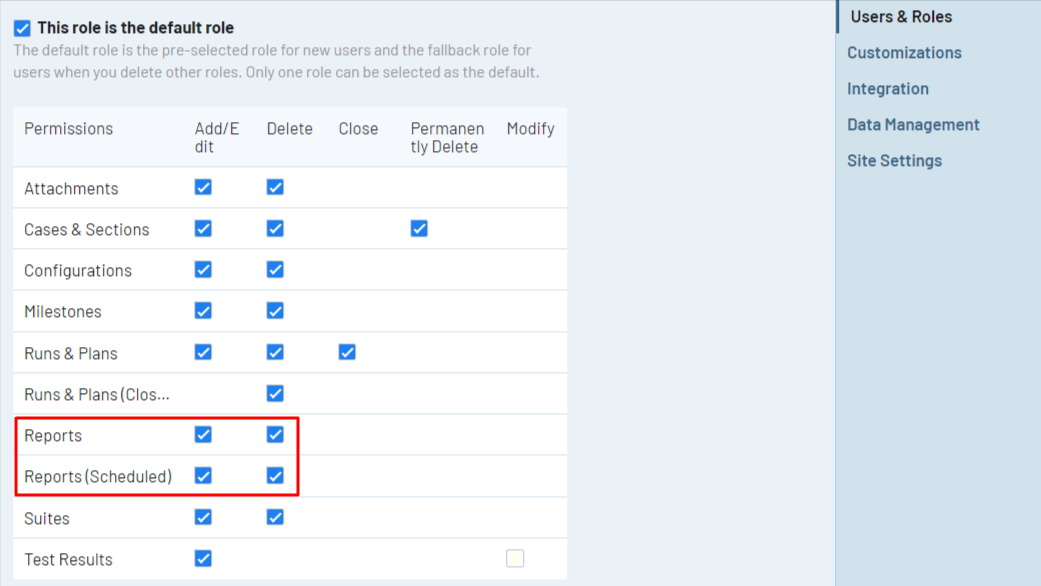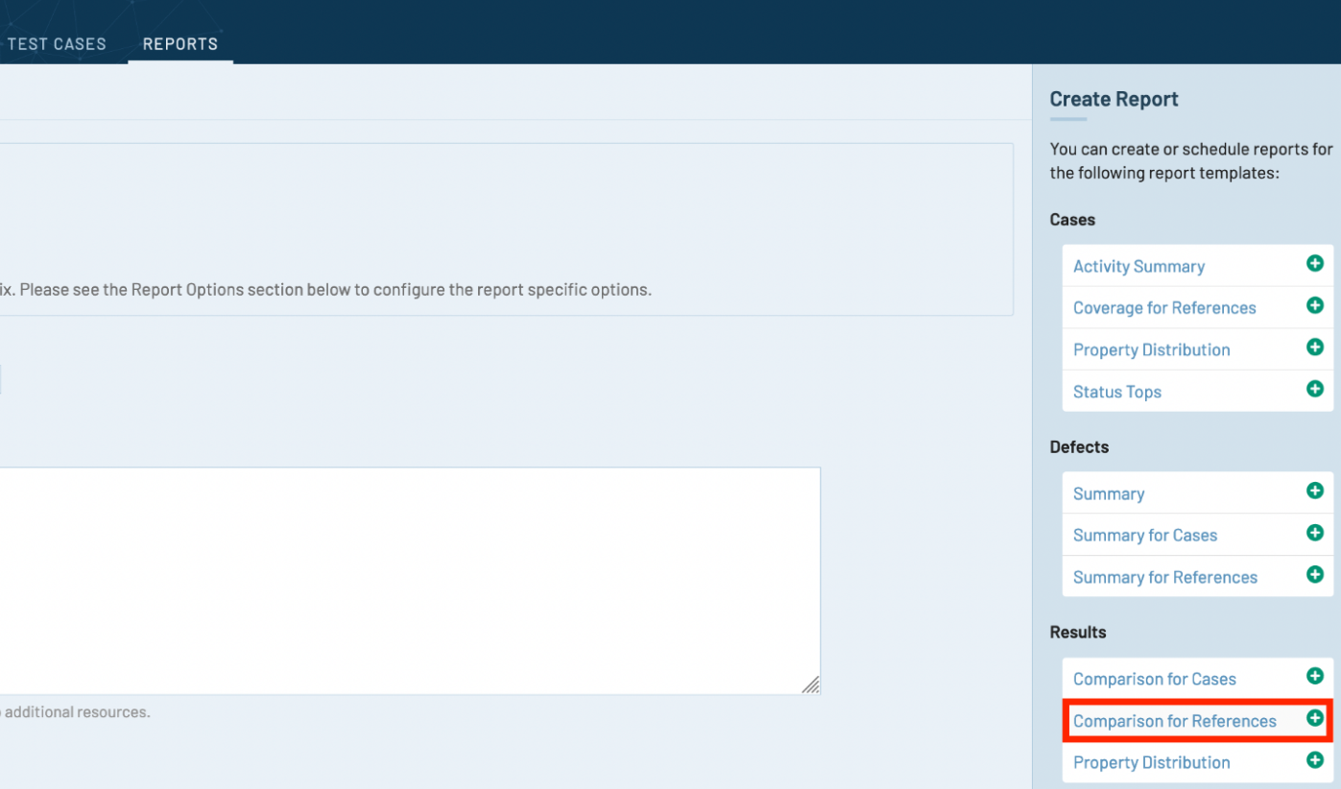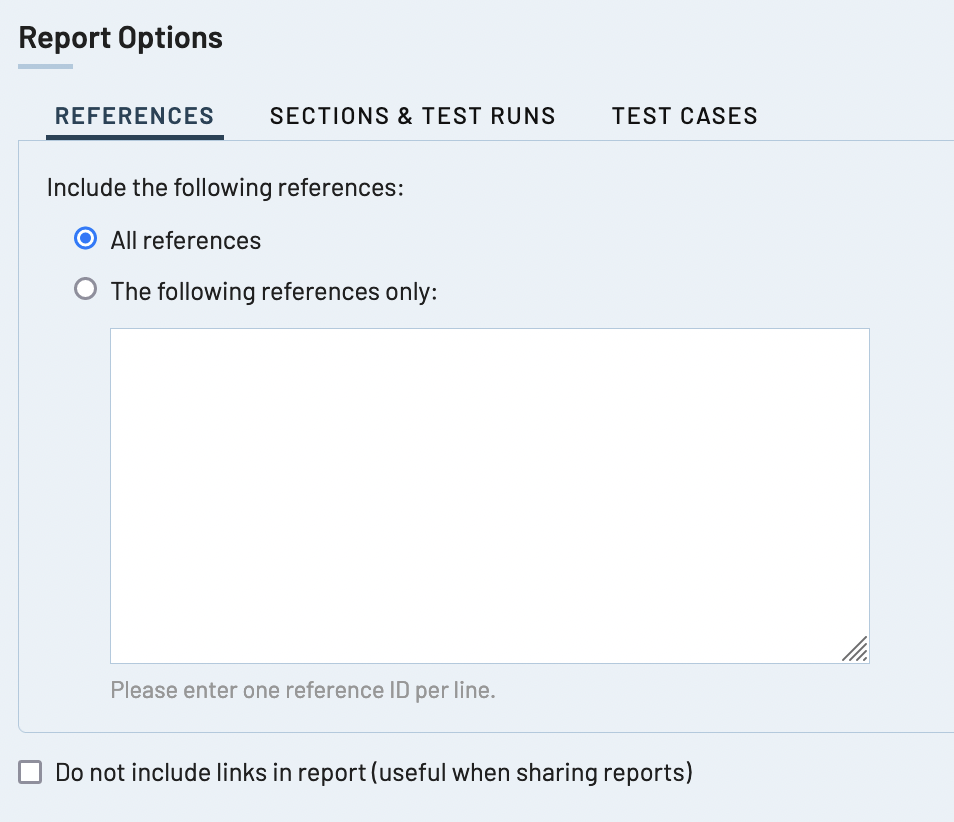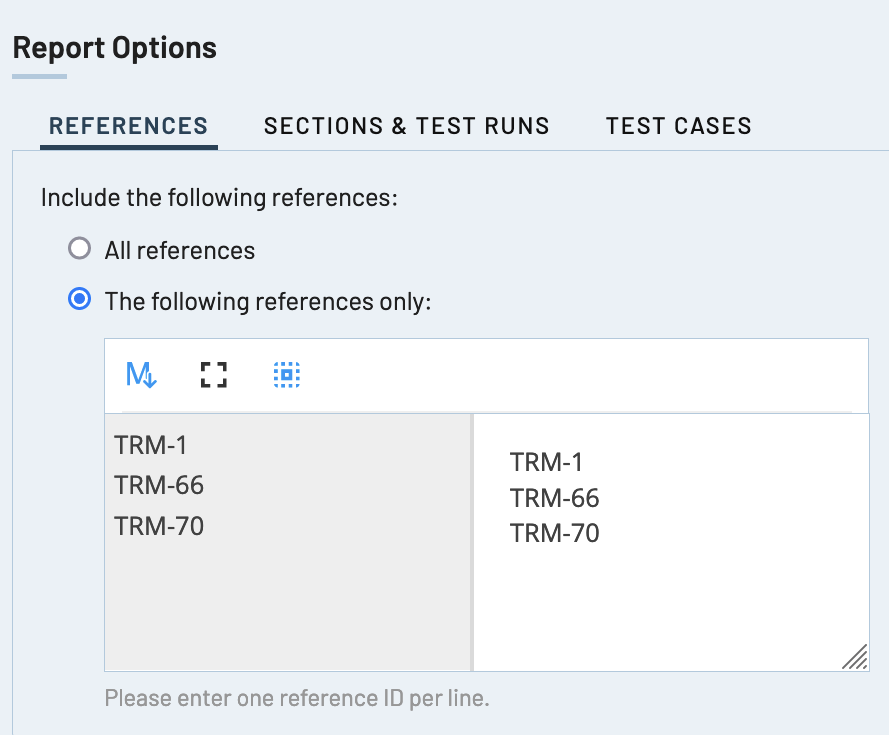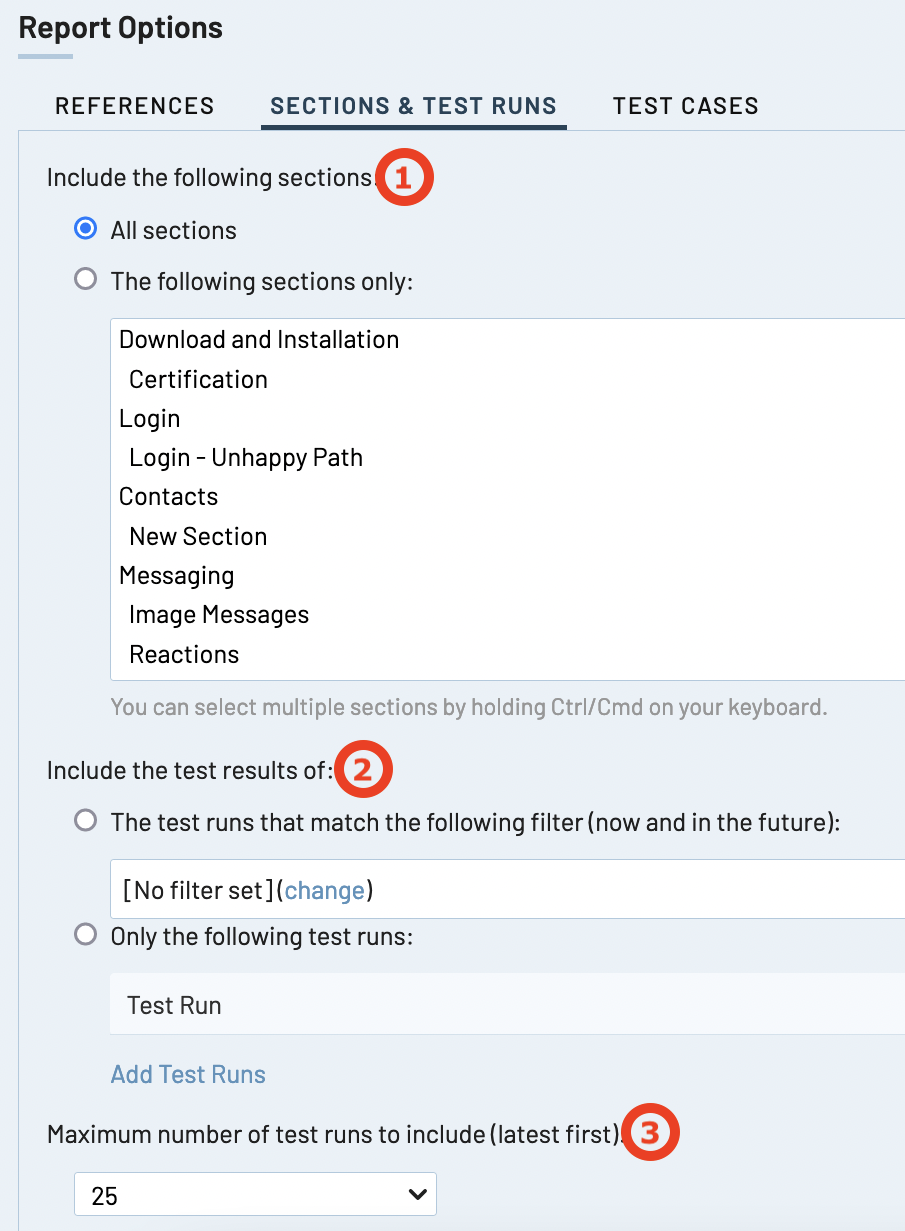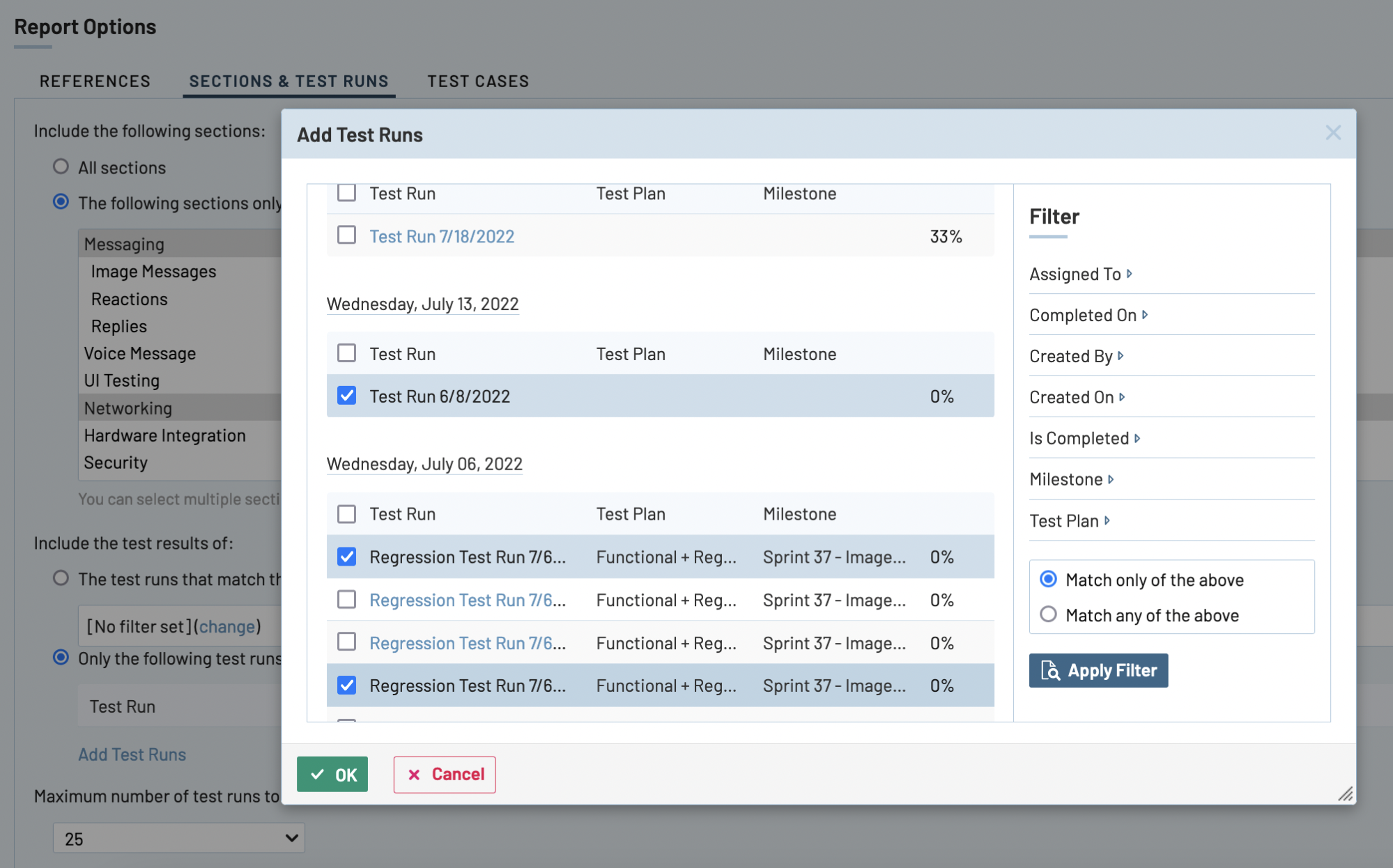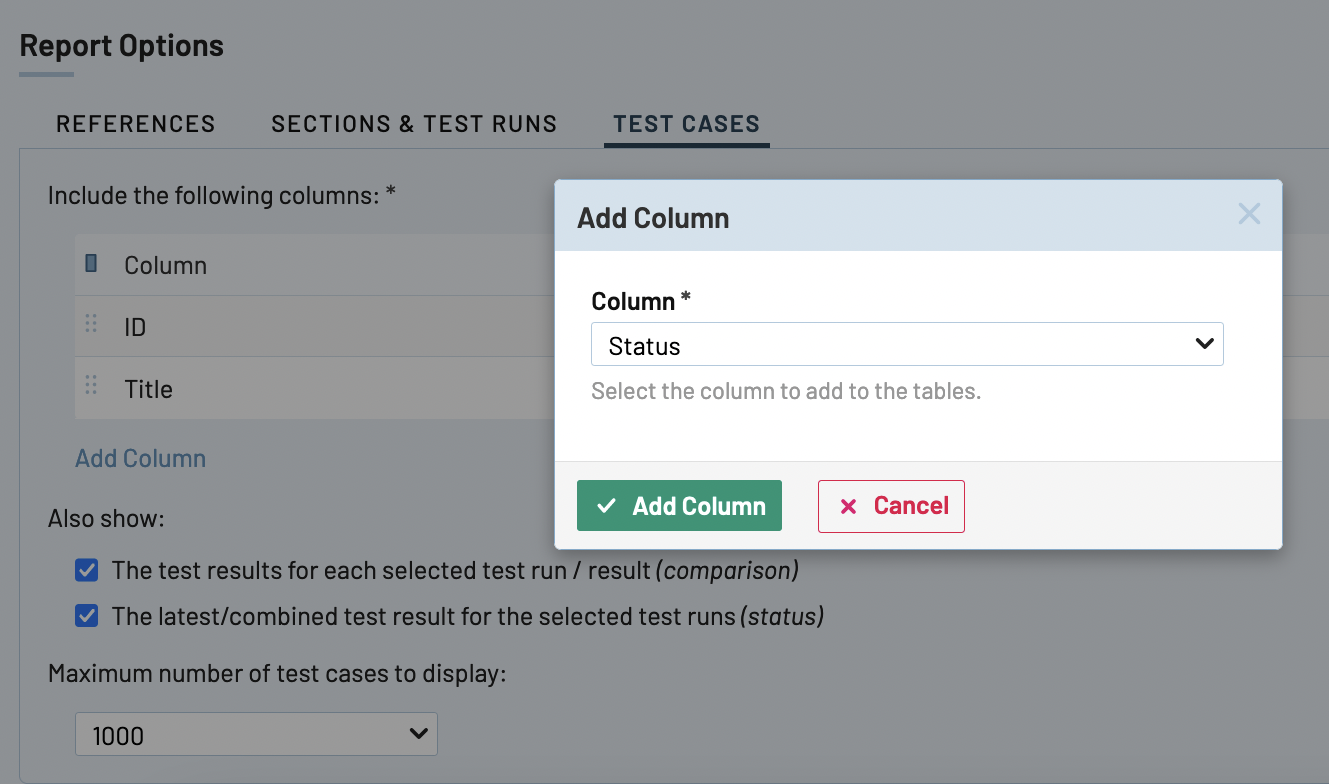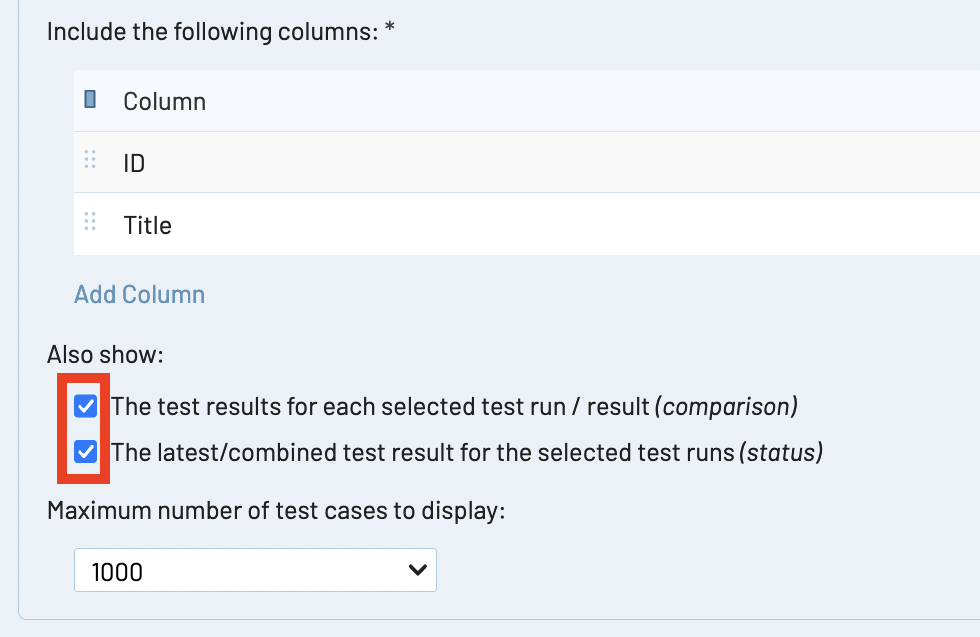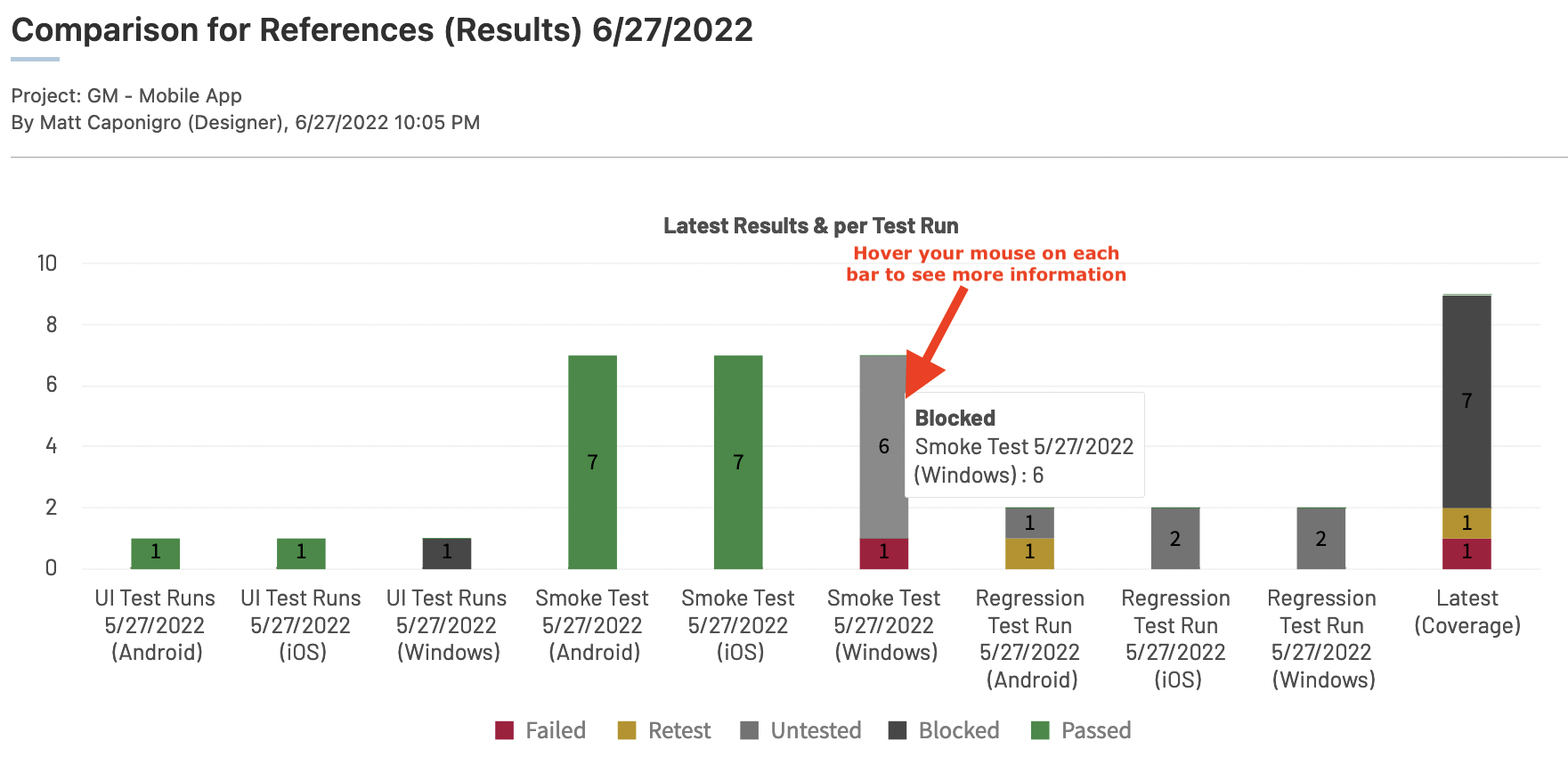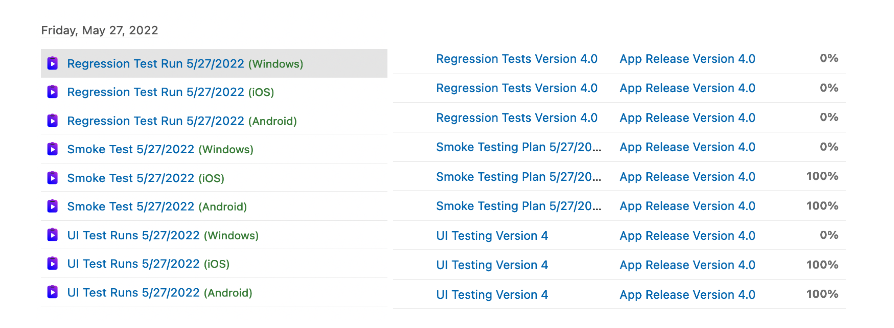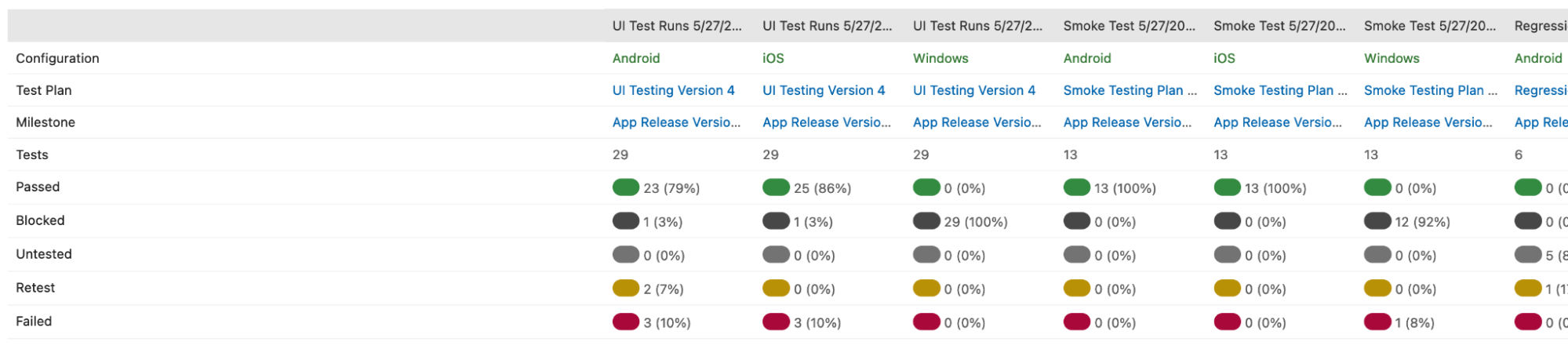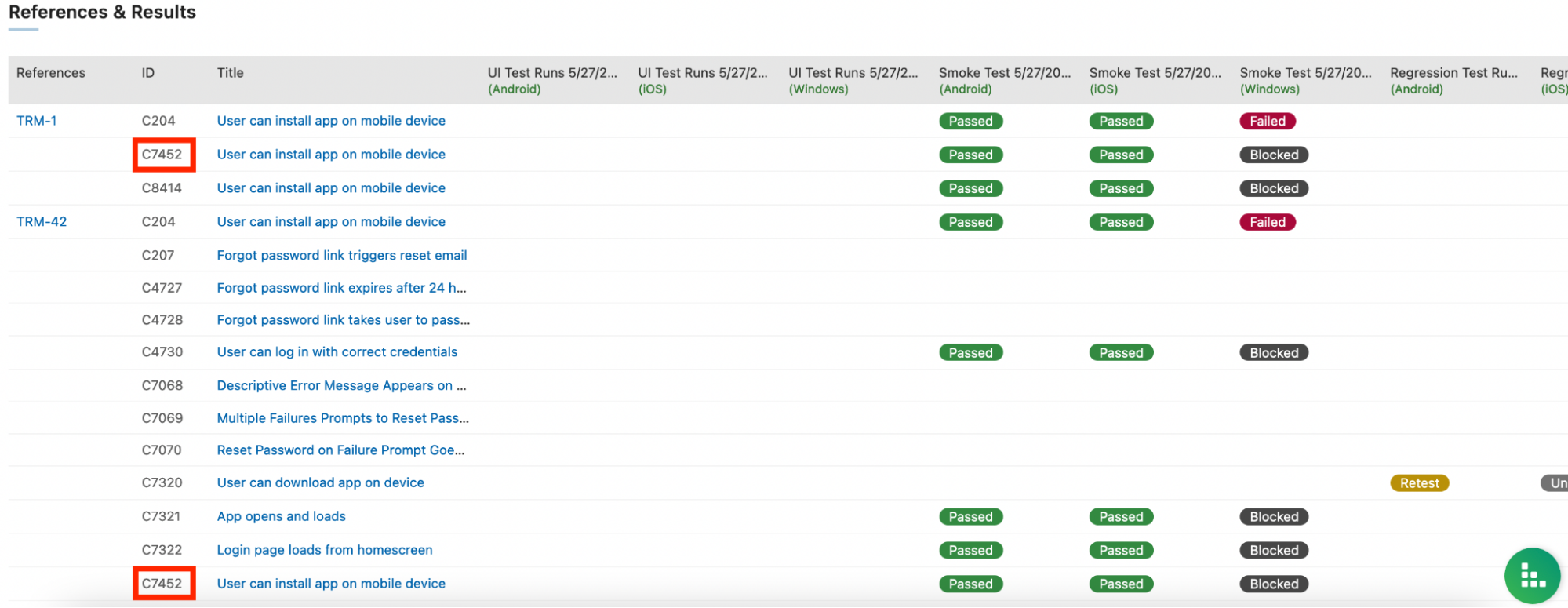概要
参照の比較 (結果) レポートは、計画または実行したテストのステータスをテスト ケースに関連付けた参照によってグループ化して表示します。すべての参照をレポートに含めることも、特定の参照 ID だけを含めることもできます。また、テスト ケースの特定のセクションをレポートに含めることを選択したり、テスト タイプ、優先度などのフィルターを適用することもできます。
参照の比較 (結果) レポートの作成
前提条件
ユーザー ロールで以下のパーミッションが有効化されていることを確認してください。
詳細については、ユーザーのパーミッションとロールの管理ガイドを参照してください。
参照の比較 (結果) レポートの作成手順
TestRail で参照の比較 (結果) レポートを生成するには、いくつかの設定を行う必要があります。
テスト レポートを作成するプロジェクトに移動します。[レポート] タブに移動します。
右側に [レポートの作成] ペインが表示されています。結果セクションの下の [参照の比較] をクリックします。
[レポートの追加] ページには、次の 3 つの主要なセクションがあります。
-
- 名前と説明
- レポート オプション
- アクセスとスケジュール
以下の手順に従って、各セクションを設定します。
名前と説明
レポート名と説明をそれぞれのフィールドに入力します。
レポート オプション
[レポートの追加] ページで [レポート オプション] セクションにスクロール ダウンします。[参照]、[セクションとテスト ラン]、[テスト ケース] の 3 つのタブがあります。
参照
[参照] タブには 2 つのオプションがあります。最初のオプションを指定すると、すべての参照がレポートに含められ、テストにリンクしたすべての参照のレポートが生成されます。
2 つめのオプションでは、レポートに含める特定の参照の参照 ID を追加します。1 行に 1 つの参照 ID を入力します。
セクションとテスト ラン (または、テスト スイートとテスト ラン)
[セクションとテスト ラン] タブでは以下を設定できます。
-
- テスト ケースのすべてのセクションを含めるか、特定のセクションだけを含めるかを選択します。このオプションによって、テスト ケースの特定のセクションの結果だけをレポートに表示することができます。(プロジェクトが単一リポジトリではない場合、[セクションとテストラン] タブの代わりに [テストスイートとテストラン] タブが表示され、レポートに表示するテストスイートをフィルタリングできます。) 複数のセクションまたはサブセクションを選択するには、Ctrl/cmd キーを押したままセクションをクリックします。
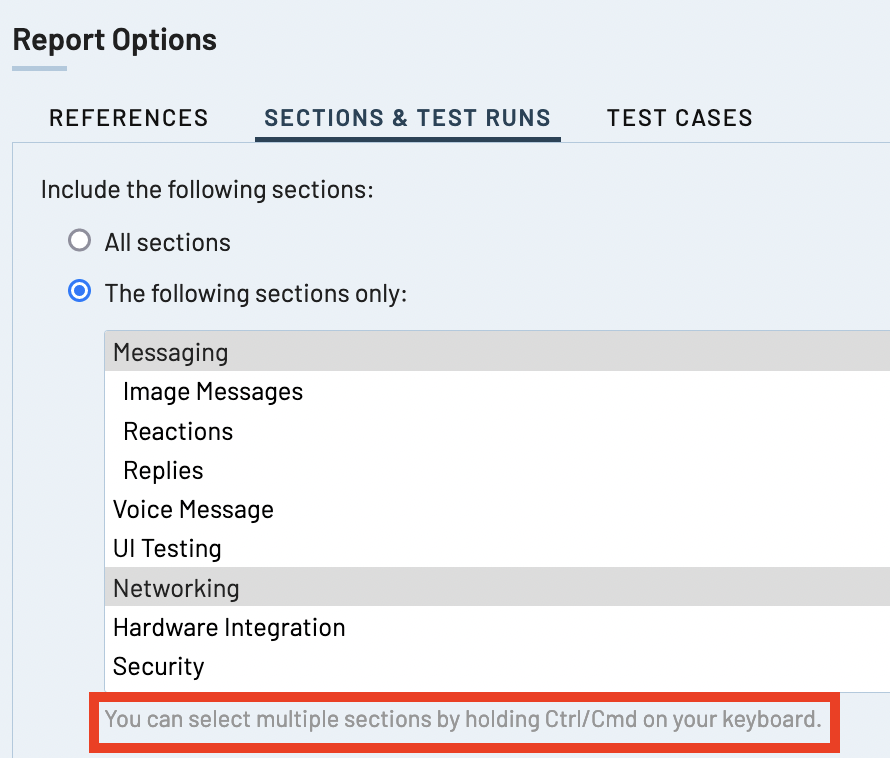
- テスト結果を表示するテスト ランを選択します。これには 2 つの方法があります。1 つ目の方法は、1 つまたは複数のフィルターを適用して、フィルターに一致するテスト ランを選択することです。担当者、完了日、作成者、マイルストーンなどのパラメーターを使用してテスト ランをフィルタリングできます。この方法は、特定の条件に当てはまる複数のテスト ランの結果を比較したい場合に役に立ちます。たとえば、特定のテスト計画内のすべてのテスト ラン、特定のリリースを追跡するために使用している複数のマイルストーンにわたるテスト ランなどです。
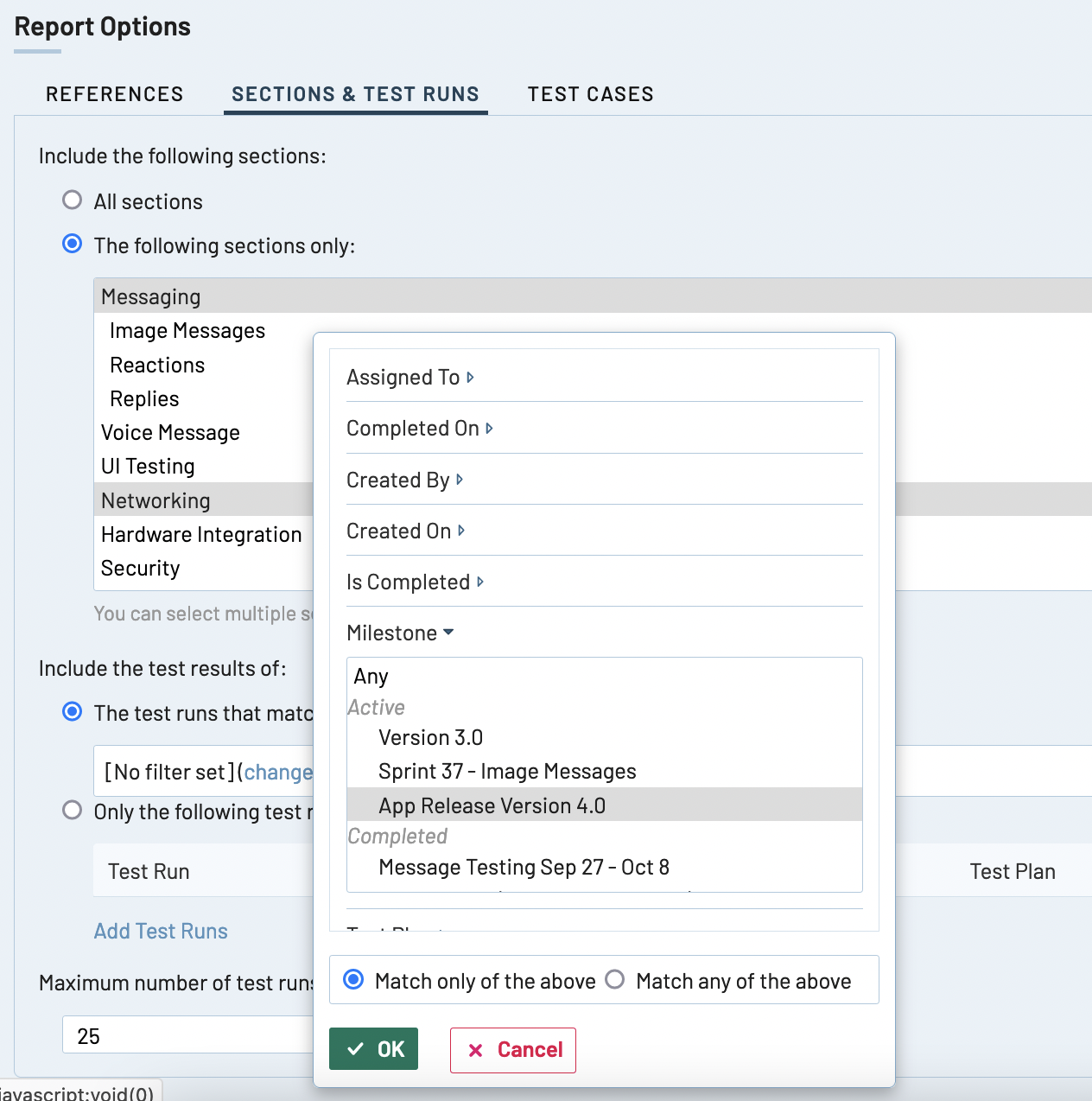 [テスト ランの追加] をクリックし、[フィルターの適用] をクリックします。
[テスト ランの追加] をクリックし、[フィルターの適用] をクリックします。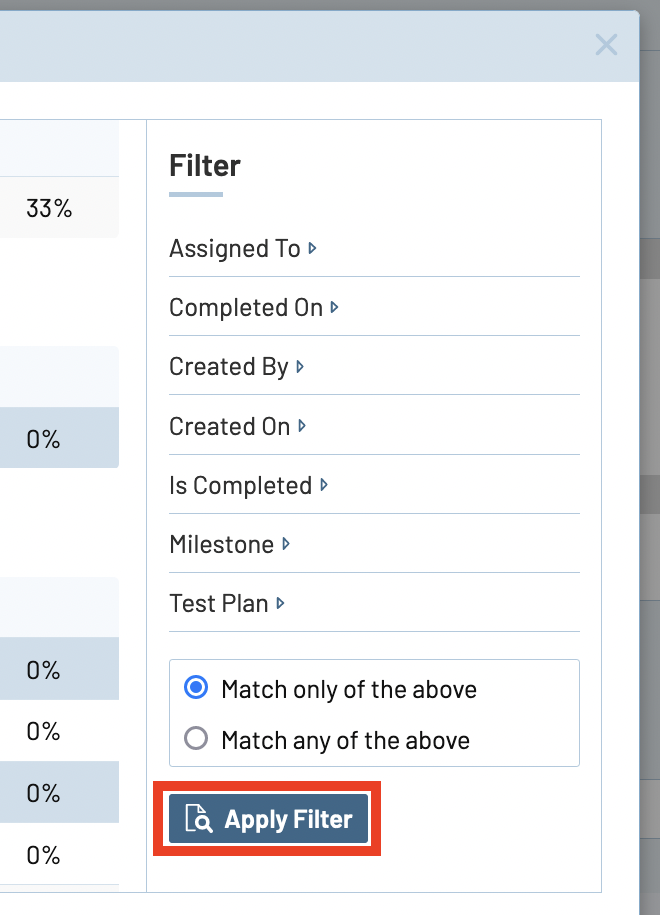
2 つ目の方法は、個々のテスト ランを 1 つずつ選択することです。[次のテスト ランのみ] ラジオ ボタンをオンにし、[テスト ランの追加] をクリックしてレポートに含めるテスト ランのチェックボックスをオンにします。
- 含めるテスト ランの最大数を選択します。10、25、50、100 を最大数として選択できます。
- テスト ケースのすべてのセクションを含めるか、特定のセクションだけを含めるかを選択します。このオプションによって、テスト ケースの特定のセクションの結果だけをレポートに表示することができます。(プロジェクトが単一リポジトリではない場合、[セクションとテストラン] タブの代わりに [テストスイートとテストラン] タブが表示され、レポートに表示するテストスイートをフィルタリングできます。) 複数のセクションまたはサブセクションを選択するには、Ctrl/cmd キーを押したままセクションをクリックします。
テスト ケース
[テスト ケース] タブでは以下を設定できます。
アクセスとスケジュール
このセクションでは、アクセスとスケジュール オプションを設定できます。詳細については、一般的なレポート設定ガイドを参照してください。
スクロール ダウンし、[レポートの追加] をクリックしてレポートを生成します。
参照の比較 (結果) レポートの見方
レポートに含まれるデータの量によっては、レポートの生成に時間がかかる場合があることに注意が必要です。レポートが生成されたら、[レポート] タブに移動してリスト中の適切なレポートをクリックすることでレポートを参照できます。レポート ページの最初のグラフは、選択された参照およびテスト ケースにリンクされたテストの結果を表す積み上げ棒グラフです。左端の 3 つの棒は、それぞれ Android、iOS、Windows の UI Test Runs の結果を示しています。同様に、次の 3 つの棒は Smoke Test の結果を示しており、その次の 3 つが Regression Test Runs です。グラフの右端の棒は、選択された参照およびテスト結果にリンクされたテストの最新の/統合されたテスト結果を表しています。
各棒の上にカーソルを置くと、詳細が表示されます。
次に、レポートに含まれる選択された参照にリンクされたテスト ランの一覧があります。すべての値を見るには右にスクロールします。
次に、テスト ランに関連付けられた設定、テスト計画、マイルストーン (もしあれば)、テスト ランの (選択された参照にリンクされた) テストの総数、選択されたテスト ランの Passed、Blocked、Untested、Retest、Failed ステータスのテスト数のサマリーを示す表があります。テスト計画外でテスト ランを作成した場合、またはテスト ランをマイルストーンにリンクしていない場合は、それらのフィールドは空白です。
最後の表は非常に重要です。この表は、レポートに含まれるすべての参照および関連付けられたテスト ケースの一覧です。ケース ID、タイトル、追加したその他の列など、レポート設定で指定した各テスト ケースの情報が表示されます。また、各テスト ランのテスト ケースに追加したテストの現在のステータスも表示されます。表のセルが空白の場合、レポートに含まれるテスト ランでテスト ケースにテストを追加していないことを意味します。
下の図は、参照 TRM-1 にリンクされたテスト ケース C204、C7452、C8414 を示しています。1 つのテスト ケースが複数の参照にリンクされる場合もあることに注意してください。たとえば、下の図のテスト ケース C7452 は TRM-1 と TRM-42 にリンクされています。
特定のテスト ケースをクリックすると、テスト ケースに関する総合的な情報が表示されます。
テスト ケース (およびそれに対応するテスト) が複数の参照にリンクされる場合があります。たとえば、下の画面ショットでは、1 つのテスト ケース (ID C7452) が 2 つの参照 (TRM-42 および TRM-1) にリンクされています。レポートでは、それぞれの参照のグループにテスト ケースが表示されます。そのほかに、テスト タイプ、優先度、ステータスなどの情報も表示されます。